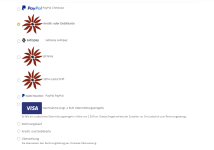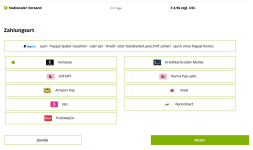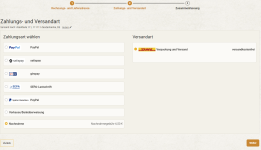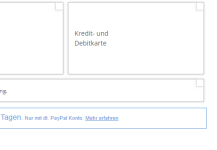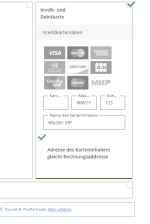// Styling der Zahlungsmethoden im Checkout
.row.checkout-payment-options.form-group > div {
display: flex;
flex-wrap: wrap;
}
#za_ppc_paypal .custom-control, #za_ppc_paylater .custom-control, #kPlugin_96_paypalkreditkarte .custom-control {
border: 1px solid #81B202 !important;
padding: 12px;
width: 94.5%;
margin: 2px;
display: flex;
flex-direction: column;
text-align: center;
}
#za_ppc_paypal .checkout-payment-method, #za_ppc_paylater .checkout-payment-method, #kPlugin_96_paypalkreditkarte .checkout-payment-method {
width: 100%;
text-align: center;
}
#za_ppc_paypal .checkout-payment-method-note, #za_ppc_paylater .checkout-payment-method-note, #kPlugin_96_paypalkreditkarte .checkout-payment-method-note {
text-align: center;
}
#za_ppc_paypal .checkout-payment-method-note > small, #za_ppc_paylater .checkout-payment-method-note > small, #kPlugin_96_paypalkreditkarte .checkout-payment-method-note > small {
font-size: inherit;
}
#za_ppc_paypal .custom-radio .custom-control-label::before, #za_ppc_paylater .custom-radio .custom-control-label::before, #kPlugin_96_paypalkreditkarte .custom-radio .custom-control-label::before {
color: #81B202;
font-size: 20px;
position: absolute;
top: 50%;
left: 3%;
transform: translate(-50%, -50%);
}
#za_ppc_paypal .custom-radio .custom-control-label::after, #za_ppc_paylater .custom-radio .custom-control-label::after, #kPlugin_96_paypalkreditkarte .custom-radio .custom-control-label::after {
position: absolute;
opacity: 0;
}
#payment1, #kPlugin_96_rechnungskaufmitratepay, #kPlugin_82_ideal, #kPlugin_82_giropay, #kPlugin_82_creditcard, #za_ueberweisung_jtl, #kPlugin_82_klarnapaylater, #kPlugin_82_sofort, #kPlugin_82_bancontact, #kPlugin_40_amazonpay, #kPlugin_82_applepay, #kPlugin_82_eps, #kPlugin_82_przelewy24 {
flex: 0 0 47%;
margin: 2px;
}
#payment1 .custom-control, #kPlugin_96_rechnungskaufmitratepay .custom-control, #kPlugin_82_ideal .custom-control, #kPlugin_82_giropay .custom-control, #kPlugin_82_creditcard .custom-control, #za_ueberweisung_jtl .custom-control, #kPlugin_82_klarnapaylater .custom-control, #kPlugin_82_sofort .custom-control, #kPlugin_82_bancontact .custom-control, #kPlugin_40_amazonpay .custom-control, #kPlugin_82_applepay .custom-control, #kPlugin_82_eps .custom-control, #kPlugin_82_przelewy24 .custom-control {
border: 1px solid #81B202 !important;
padding: 12px;
width: 100%;
margin: 2px;
display: flex;
flex-direction: column;
text-align: center;
}
#payment1 .checkout-payment-method, #kPlugin_96_rechnungskaufmitratepay .checkout-payment-method, #kPlugin_82_ideal .checkout-payment-method, #kPlugin_82_giropay .checkout-payment-method, #kPlugin_82_creditcard .checkout-payment-method, #za_ueberweisung_jtl .checkout-payment-method, #kPlugin_82_klarnapaylater .checkout-payment-method, #kPlugin_82_sofort .checkout-payment-method, #kPlugin_82_bancontact .checkout-payment-method, #kPlugin_40_amazonpay .checkout-payment-method, #kPlugin_82_applepay .checkout-payment-method, #kPlugin_82_eps .checkout-payment-method, #kPlugin_82_przelewy24 .checkout-payment-method {
width: 100%;
text-align: center;
}
#payment1 .checkout-payment-method-note, #kPlugin_96_rechnungskaufmitratepay .checkout-payment-method-note, #kPlugin_82_ideal .checkout-payment-method-note, #kPlugin_82_giropay .checkout-payment-method-note, #kPlugin_82_creditcard .checkout-payment-method-note, #za_ueberweisung_jtl .checkout-payment-method-note, #kPlugin_82_klarnapaylater .checkout-payment-method-note, #kPlugin_82_sofort .checkout-payment-method-note, #kPlugin_82_bancontact .checkout-payment-method-note, #kPlugin_40_amazonpay .checkout-payment-method-note, #kPlugin_82_applepay .checkout-payment-method-note, #kPlugin_82_eps .checkout-payment-method-note, #kPlugin_82_przelewy24 .checkout-payment-method-note {
text-align: center;
}
#payment1 .checkout-payment-method-note > small, #kPlugin_96_rechnungskaufmitratepay .checkout-payment-method-note > small, #kPlugin_82_ideal .checkout-payment-method-note > small, #kPlugin_82_giropay .checkout-payment-method-note > small, #kPlugin_82_creditcard .checkout-payment-method-note > small, #za_ueberweisung_jtl .checkout-payment-method-note > small, #kPlugin_82_klarnapaylater .checkout-payment-method-note > small, #kPlugin_82_sofort .checkout-payment-method-note > small, #kPlugin_82_bancontact .checkout-payment-method-note > small, #kPlugin_40_amazonpay .checkout-payment-method-note > small, #kPlugin_82_applepay .checkout-payment-method-note > small, #kPlugin_82_eps .checkout-payment-method-note > small, #kPlugin_82_przelewy24 .checkout-payment-method-note > small {
font-size: inherit;
}
#payment1 .custom-radio .custom-control-label::before, #kPlugin_96_rechnungskaufmitratepay .custom-radio .custom-control-label::before, #kPlugin_82_ideal .custom-radio .custom-control-label::before, #kPlugin_82_giropay .custom-radio .custom-control-label::before, #kPlugin_82_creditcard .custom-radio .custom-control-label::before, #za_ueberweisung_jtl .custom-radio .custom-control-label::before, #kPlugin_82_klarnapaylater .custom-radio .custom-control-label::before, #kPlugin_82_sofort .custom-radio .custom-control-label::before, #kPlugin_82_bancontact .custom-radio .custom-control-label::before, #kPlugin_40_amazonpay .custom-radio .custom-control-label::before, #kPlugin_82_applepay .custom-radio .custom-control-label::before, #kPlugin_82_eps .custom-radio .custom-control-label::before, #kPlugin_82_przelewy24 .custom-radio .custom-control-label::before {
color: #81B202;
font-size: 20px;
position: absolute;
top: 50%;
left: 5%;
transform: translate(-50%, -50%);
}
#payment1 .custom-radio .custom-control-label::after, #kPlugin_96_rechnungskaufmitratepay .custom-radio .custom-control-label::after, #kPlugin_82_ideal .custom-radio .custom-control-label::after, #kPlugin_82_giropay .custom-radio .custom-control-label::after, #kPlugin_82_creditcard .custom-radio .custom-control-label::after, #za_ueberweisung_jtl .custom-radio .custom-control-label::after, #kPlugin_82_klarnapaylater .custom-radio .custom-control-label::after, #kPlugin_82_sofort .custom-radio .custom-control-label::after, #kPlugin_82_bancontact .custom-radio .custom-control-label::after, #kPlugin_40_amazonpay .custom-radio .custom-control-label::after, #kPlugin_82_applepay .custom-radio .custom-control-label::after, #kPlugin_82_eps .custom-radio .custom-control-label::after, #kPlugin_82_przelewy24 .custom-radio .custom-control-label::after {
position: absolute;
opacity: 0;
}